Une grande partie de la conception graphique et du développement Web dépend de la conversion SVG en PNG. Cet article donnera des informations détaillées sur la façon de convertir SVG en PNG à l'aide de plusieurs applications industrielles. Les processus détaillés et les principales caractéristiques qui vous permettront d'obtenir un résultat de qualité sont fournis, que vous utilisiez des services Web, des logiciels de bureau ou même votre téléphone pour effectuer cette tâche.
- Partie 1. SVG vs PNG
- Partie 2. Les fichiers SVG doivent-ils être convertis en PNG
- Partie 3. La meilleure façon de convertir SVG en PNG gratuitement en ligne
- Partie 4. Convertissez facilement SVG en PNG sous Windows/Mac/Linux
- Partie 5. Comment convertir SVG en PNG sur iOS/Android
- Partie 6. FAQ sur la conversion de SVG en PNG
Partie 1. SVG vs PNG
Voici un tableau qui compare les différences entre les formats de fichiers SVG et PNG :
| Caractéristique | PNG (graphiques de réseau portables) | SVG (graphiques vectoriels évolutifs) |
| Type de fichier | Basé sur un raster (basé sur des pixels). | Basé sur des vecteurs (algorithmes mathématiques). |
| Résolution et évolutivité | Haute résolution, mais perte de qualité lors de l'agrandissement. | Infiniment évolutif sans perte de qualité. |
| Taille du fichier | Taille de fichier plus grande, plus lent à traiter et à charger. | Taille de fichier plus petite, chargement plus rapide. |
| Compression | Compression sans perte (5-20%), conserve la qualité mais une taille plus grande. | Compression sans perte, conserve la qualité et la taille réduite. |
| Utilisation en photographie | Convient aux photos numériques de haute qualité pour les travaux d'impression et de détail. | Ne convient pas aux photographies de haut niveau. |
| Utilisation du Web et référencement | Graphiques Web détaillés mais peuvent ralentir les temps de chargement. | Excellent pour les graphiques Web, facilite le référencement et l'accessibilité. |
| Compatibilité et complexité | Largement pris en charge par les navigateurs Web et les systèmes d'exploitation. | Les versions plus avancées, non compatibles avec tous les navigateurs, peuvent être complexes. |
| Animation | Ne prend pas en charge l'animation. | Prend en charge les animations. |
| Transparence | Prend en charge la transparence, idéal pour les fichiers transparents raster. | Prend en charge la transparence, polyvalent pour la conception Web. |
Partie 2. Les fichiers SVG doivent-ils être convertis en PNG
Les SVG peuvent être convertis en PNG pour une impression de haute qualité, une compatibilité avec les anciens navigateurs et des images détaillées ou la transparence des images raster. Les SVG conviennent aux graphiques Web évolutifs, aux logos et aux conceptions adaptées aux moteurs de recherche. PNG est la meilleure option pour résoudre les problèmes et la compatibilité. Les SVG ont des tailles de fichiers plus petites pour le Web et s'adaptent mieux sans perte de qualité. Choisissez le format qui correspond à votre objectif en termes de performances et d’apparence visuelle.
Partie 3. La meilleure façon de convertir SVG en PNG gratuitement en ligne
Convertisseur d'images AVaide est un outil en ligne gratuit qui vous permet de convertir plus de 100 formats d'image, dont SVG, en PNG sans installer de logiciel. Il garantit un processus de conversion fluide et sécurisé, ce qui le rend adapté aux utilisateurs qui souhaitent une conversion d'image rapide et efficace.
Caractéristiques principales:
• Ce convertisseur Internet ne facture rien et n'entraîne aucun frais ou abonnement caché.
• La sécurité de vos documents et la protection de votre vie privée sont assurées ; par conséquent, aucune donnée ne peut être piratée.
• En cliquant sur un bouton, vous pouvez modifier vos images en un clin d'œil, ce qui rend l'ensemble du processus extrêmement rapide.
• Il prend en charge différents formats d'image afin que presque tous les types de fichiers soient compatibles avec ce programme, comme la conversion JPEG en JPG.
• La conversion de vos visuels n'entraînera aucune perte de résolution, de détails ou de qualité, car ce processus les conserve parfaitement.
• Il fonctionne de manière transparente sur tous les navigateurs Web et systèmes d'exploitation courants, ce qui le rend très flexible.
Procédure détaillée :
Étape 1Sur votre navigateur Web, accédez au site officiel d'AVAide Image Converter. Ensuite, sélectionnez PNG comme format de sortie souhaité.
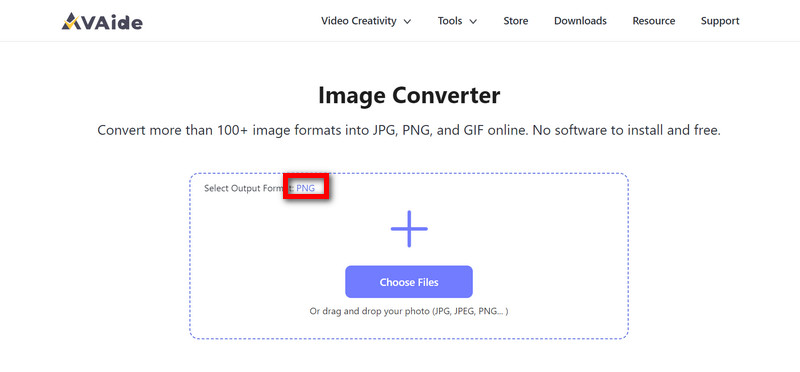
Étape 2D'un seul mouvement, faites glisser et déposez vos fichiers SVG directement dans cette zone ou cliquez sur le bouton Choisir les fichiers bouton pour les ajouter au convertisseur.
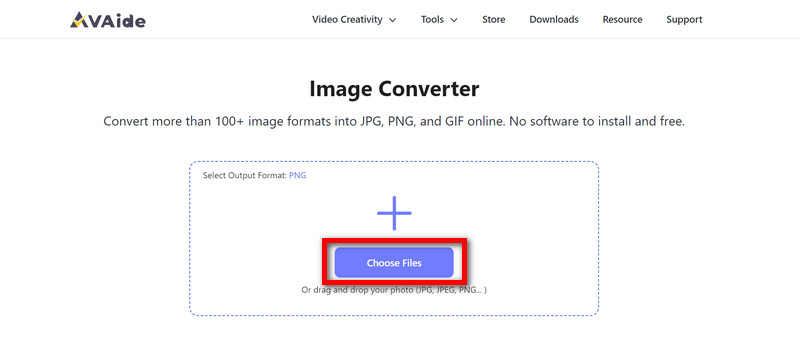
Étape 3Une fois téléchargé, le convertisseur transformera instantanément vos images SVG en images PNG pour un processus de conversion fluide et rapide.
Étape 4Lorsque vous avez terminé, cliquez sur le Tout télécharger bouton pour enregistrer ces images PNG nouvellement converties sur votre ordinateur ou appareil.
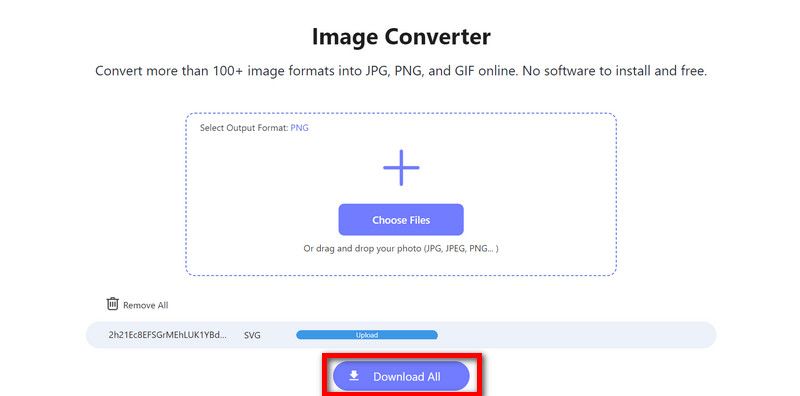
Partie 4. Convertissez facilement SVG en PNG sous Windows/Mac/Linux
PhotoKit est un programme en ligne simple qui vous aide à convertir des fichiers SVG en PNG sous Windows, Mac ou Linux. Cet outil a été optimisé pour fonctionner correctement dans tous les navigateurs courants et a également rendu le processus de conversion très sécurisé et efficace.
Caractéristiques principales:
• Il peut convertir plusieurs fichiers SVG en PNG et SVG en JPG formater en même temps.
• Il peut être parfaitement utilisé par les utilisateurs Windows, Mac et Linux.
• Une interface glisser-déposer conviviale pour des conversions rapides.
• Votre confidentialité est garantie car vos images sont traitées localement dans votre navigateur.
• Divers outils, tels que la suppression d'arrière-plan, le redimensionnement et le recadrage, entre autres, sont également fournis.
Procédure détaillée :
Étape 1Accédez au site Web PhotoKit. Cherchez le SVG bouton et cliquez dessus. Ensuite, recherchez l'option permettant de convertir le fichier en un PNG Type de fichier.
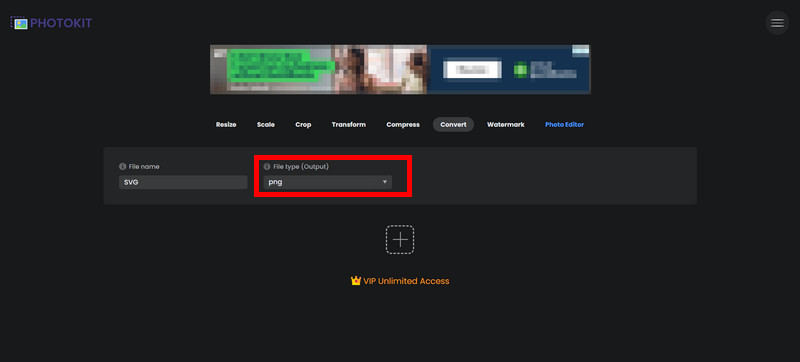
Étape 2Ensuite, appuyez sur le + ou Utilisez la zone Glisser-Déposer pour sélectionner un ou plusieurs fichiers.
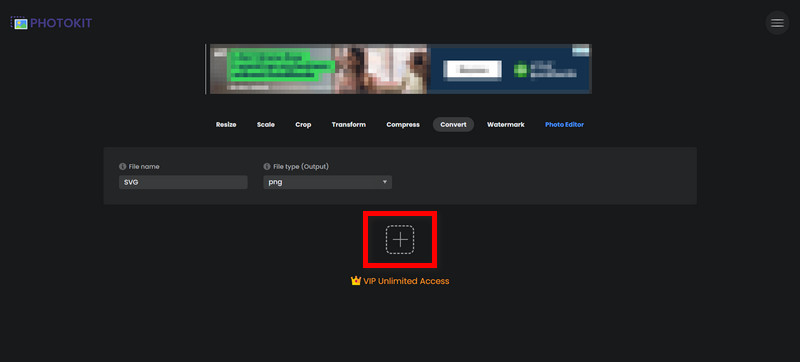
Étape 3Le convertisseur commence à fonctionner immédiatement après avoir sélectionné le format souhaité, convertissant toutes les images SVG en images PNG.
Étape 4Une fois converti, veuillez cliquer sur le Sauvegarder et enregistrez-le n'importe où dans le dossier de l'ordinateur.
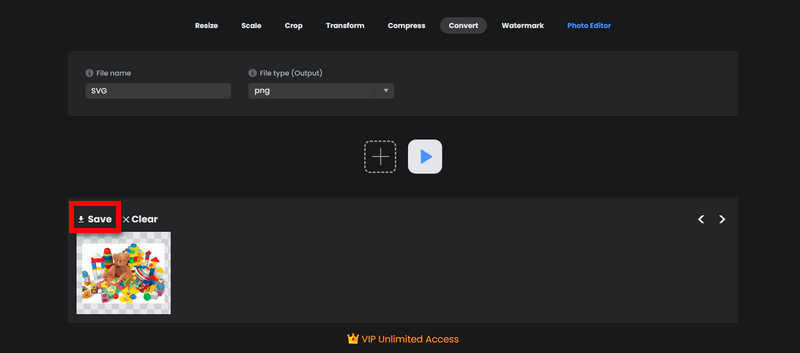
Partie 5. Comment convertir SVG en PNG sur iOS/Android
Pour Android:
Le Google Play Store propose une application appelée Image Converter, qui est polyvalente et facilite la conversion de divers formats d'image. Par exemple, il peut convertir des fichiers SVG en PNG et autres formats, ce qui est utile pour transformer des graphiques vectoriels en images bitmap.
Caractéristiques principales:
• Différents formats d'image tels que SVG, PNG, JPEG et BMP, entre autres, peuvent être convertis depuis ou vers.
• Il permet de redimensionner et de compresser les images lors de la conversion.
• Les fichiers convertis sont directement accessibles via l'application elle-même.
Procédure détaillée :
Étape 1Après l'avoir installé depuis le Play Store, lancez l'application Image Converter depuis le tiroir d'applications de votre appareil.
Étape 2Ensuite, cliquez sur le Choisir le dossier ou + , parcourez votre appareil où vous avez conservé votre fichier SVG et sélectionnez le fichier.
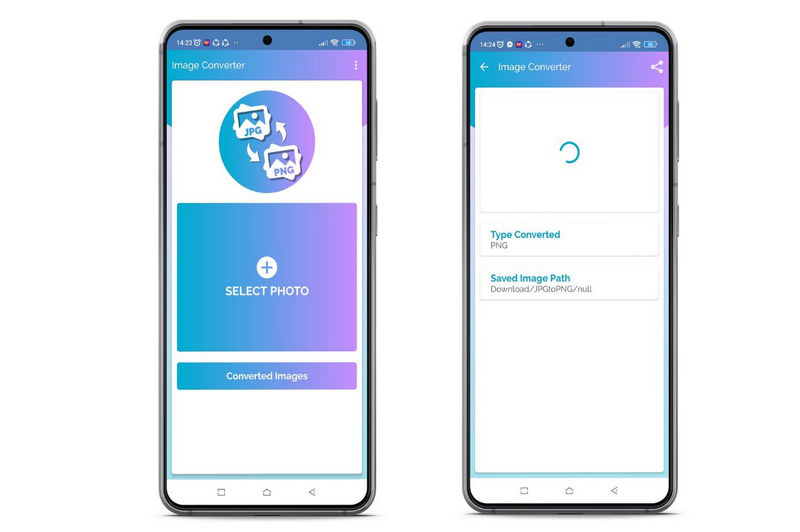
Étape 3 Depuis l'application Image Converter pendant le processus de conversion de fichier, choisissez PNG comme format de sortie parmi les autres options disponibles affichées
Étape 4Ensuite, appuyez sur le Convertir ou Convertir le fichier bouton pour convertir votre fichier SVG en PNG.
Étape 5Une fois la conversion terminée, vous pouvez obtenir votre fichier PNG soit à partir du dossier de sortie de cette application, soit directement depuis cette galerie de votre appareil dans Image Converter
Pour iphone:
Vectornator est un logiciel puissant de conception de graphiques vectoriels fonctionnant sur iOS. Il vous permet d'importer des fichiers SVG, qui peuvent être exportés au format PNG ou dans d'autres formats d'image lorsque vous avez terminé de les modifier.
Caractéristiques principales:
• Concevoir et modifier des graphiques vectoriels avec précision.
• Enregistrez vos projets sous diverses formes comme PNG.
• Convient aussi bien aux amateurs qu'aux experts.
Procédure détaillée :
Étape 1Tout d’abord, ouvrez Vectornator depuis l’écran d’accueil de votre iPhone.
Étape 2Clique sur le + ou le bouton Importer, puis accédez à votre fichier SVG dans Fichiers, iCloud Drive, etc., et sélectionnez-le.
Étape 3Modifiez votre fichier SVG dans Vectornator avant de sélectionner PNG et d'appuyer sur le bouton Partager ou Exportation bouton si nécessaire.
Étape 4Généralement représenté par un carré avec une flèche pointant vers le haut, appuyez sur le Partager ou Exportation symbole. Pour enregistrer votre document, choisissez PNG parmi les options répertoriées sous le format d’exportation.
Étape 5Dans le cas de Vectornator, il souhaite que vous ajustiez des qualités telles que la résolution ou la qualité et que vous apportiez les modifications nécessaires avant de l'exporter. Des ajustements sont effectués au besoin. Robinet Exportation afin que le fichier .png soit enregistré dans l'application Photos de votre appareil ou dans tout autre dossier de destination utilisé pour l'emplacement d'exportation au cours de ce processus.
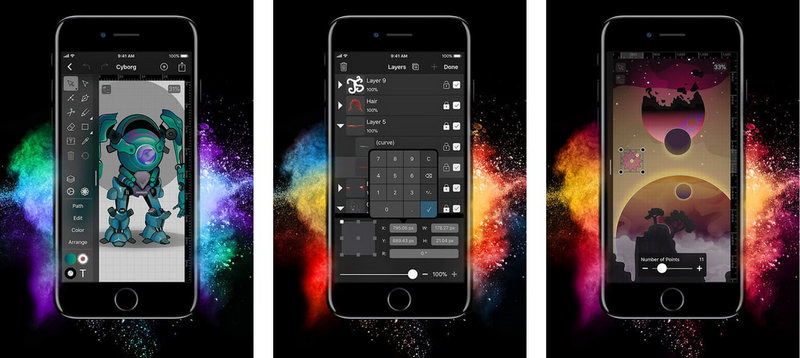
Partie 6. FAQ sur la conversion de SVG en PNG
Quelle est la nécessité de convertir SVG en PNG ?
La conversion de vos images du format SVG au format PNG peut être très bénéfique pour ceux qui créent des graphiques Web. Cela est nécessaire si vous souhaitez des images raster largement utilisées en ligne ou compatibles avec d'autres appareils qui ne prennent pas en charge les fichiers SVG.
Le changement de format des fichiers SVG affecte-t-il la clarté de l'image ?
La qualité des images au format PNG est généralement très bonne lorsqu'elles sont converties à partir de fichiers SVG détaillés, quels que soient les facteurs d'échelle utilisés. Cependant, il peut y avoir une certaine perte de qualité dans les cas très détaillés ou zoomés ; donc, en utilisant rehausseurs d'images pourrait aider.
Est-il possible de transformer des fichiers SVG avec des animations en PNG ?
Non, PNG ne prend pas en charge les animations. S'il y a des animations dans votre fichier SVG, vous devez le convertir dans un autre format prenant en charge les animations, comme APNG ou GIF.
Comment obtenir une qualité optimale lors de la conversion de SVG en PNG ?
La méthode suggérée consiste à choisir une résolution égale ou supérieure à la taille de l'écran destiné à Internet. Pour les écrans Retina, on pourrait envisager des résolutions plus élevées afin que les images restent nettes.
Comment dois-je procéder pour compresser les fichiers PNG après les avoir convertis à partir de SVG ?
Vous pouvez choisir entre un logiciel de compression et d'autres programmes spécialement conçus à cet effet qui peuvent vous aider à réduire leur taille sans sacrifier trop de détails dans les deux cas.
Conversion de fichiers SVG en PNG est une étape cruciale car elle est importante pour la compatibilité et la qualité des graphiques Web, des publications et des supports d'impression. Cette directive propose différentes manières de convertir des fichiers SVG en PNG pour différents systèmes d'exploitation. Avec ces méthodes, on est assuré de services de conversion de qualité adaptés à leurs exigences.

Vous pouvez facilement convertir votre photo de n'importe quel format d'image en JPG, PNG ou GIF populaire sans perte de qualité.
TRAITEZ MAINTENANT



